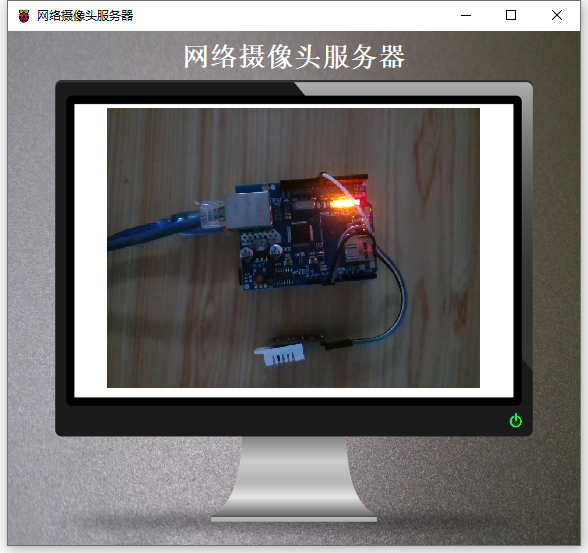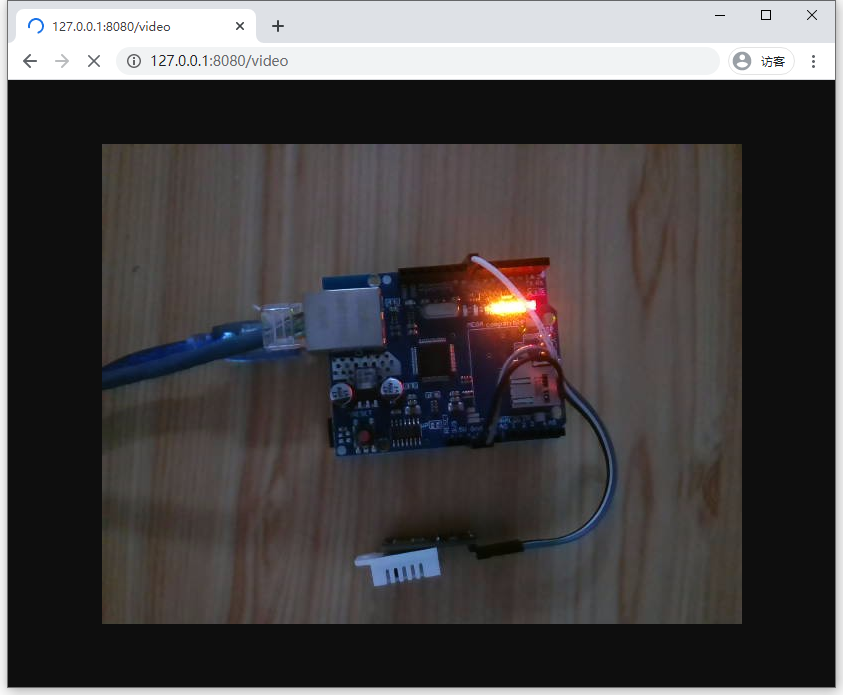网络摄像头服务器
网络摄像头服务器
# Smart之网络摄像头服务器
# 1. 说明
通过摄像头进行视频录制,并开启端口进行远程访问的监控视频功能。连接摄像头进行视频录制并提供端口进行远程视频查看。
通过范例学习,可以掌握摄像头服务器录制视频的方式,并通过浏览器进行远程访问。
# 2. 设计明细
开启Smart智慧控制平台,分别加入下插图之控件。或者通过点击菜单栏[文件]-[打开项目]选择范例项目文件来打开该范例。
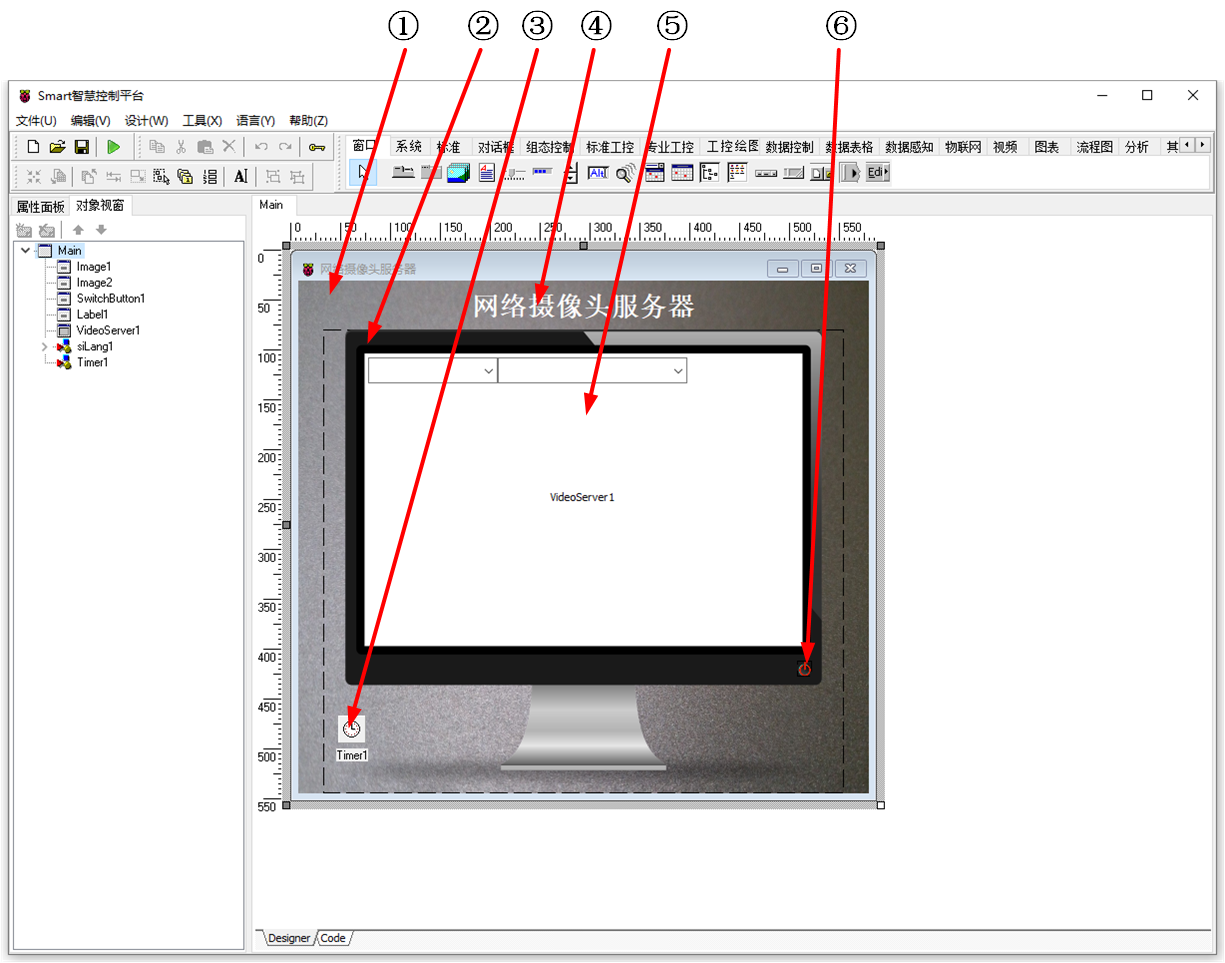
①:TImage组件,控件名称为Image1。
②:TImage组件,控件名称为Image2。
③:TTimer组件,控件名称为Timer1。
④:TLabel组件,控件名称为Label1。
⑤:TVideoServer组件,控件名称为VideoServer1。
⑥:TSwitchButton组件,控件名称为SwitchButton1。
Main窗体属性设置
BorderStyle:设置边界样式=bsDialog。ClientHeight:设置客户区窗体的高度=438。ClientWidth:设置窗体客户区的宽度=465。Caption:设置窗体标题=网络摄像头服务器。
①Image1属性设置
Align:设置控件对齐方式=alClient。Stretch:设置图片拉伸适应于控件。Picture:设置图片。点击Picture属性右侧的[...]按钮,打开文件上传界面,点击[Load...]从文件浏览器中选择对应的图片文件上传,返回该界面下,待显示出图片后点击[OK]加载图片。
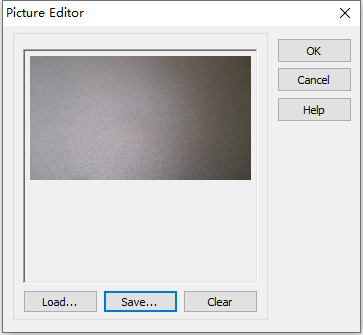
②Image2属性设置
Height:设置控件高度=353。Width:设置控件宽度=425。Stretch:设置图片拉伸适应于控件。Picture:设置图片。点击Picture属性右侧的[...]按钮,打开文件上传界面,点击[Load...]从文件浏览器中选择对应的图片文件上传,返回该界面下,待显示出图片后点击[OK]加载图片。
③Timer1属性设置
Interval:设置时间间隔(ms),为60000。Enabled:设置是否启用计时器,为False。
④Label1属性设置
Caption:设置字幕内容=网络摄像头服务器。Font:设置字体,双击该属性或者点击属性右侧的[...]以打开字体设置界面。
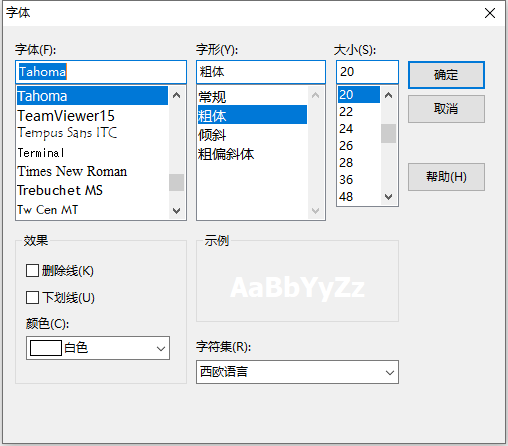
⑤VideoServer1属性设置
OutputFileName:选择输出视频文件的名称及地址。如果该地址为指定目录,则在该目录下放置录制完成的文件,按照时间顺序进行命名。Port:输出的视频远程查看的端口。默认为8080。AudioDevice:设定音频设备明称,在下拉框中选择使用的录音设备名称。
⑥SwitchButton1属性设置
Height:设置控件高度=15。Width:设置控件宽度=14。Stretch:设置图片拉伸=True。SwitchOff:设置处于关闭状态时显示的图片。点击属性右侧的[...]按钮,打开文件上传界面,点击[Load...]从文件浏览器中选择对应的图片文件上传,返回该界面下,待显示出图片后点击[OK]加载图片。
SwitchOn:设置处于开启状态时显示的图片。点击属性右侧的[...]按钮,打开文件上传界面,点击[Load...]从文件浏览器中选择对应的图片文件上传,返回该界面下,待显示出图片后点击[OK]加载图片。
# 3. 程序设计
# 3.1. 程序初始化设置
该程序无初始化设置。
# 3.2. 事件设置
- ⑥SwitchButton1-OnSwitch事件
点击按钮以开启或者关闭服务器空控件。
procedure TMyHandler.SwitchButton1Switch;
//开启关闭摄像头服务器
begin
if FThis.SwitchButton1.IsChecked then
begin
FThis.VideoServer1.StartDevice;
FThis.Timer1.Enabled := True;
end
else
begin
FThis.Timer1.Enabled := False;
FThis.VideoServer1.StopDevice;
end;
end;
1
2
3
4
5
6
7
8
9
10
11
12
13
14
2
3
4
5
6
7
8
9
10
11
12
13
14
- ③Timer1-OnTimer事件
计时器事件,每隔六十秒重启控件以保存文件。
procedure TMyHandler.Timer1Timer;
begin
FThis.VideoServer1.StopDevice;
FThis.VideoServer1.StartDevice;
end;
1
2
3
4
5
2
3
4
5
# 4. 运行结果
通过工具栏保存,将程序保存为 sdb 项目文件。
使用鼠标点击工具栏运行(Run),测试运行结果,选择摄像头以及分辨率规格,选择完成后点击屏幕右下角的开关按钮打开网络摄像头服务器。
打开浏览器,在地址栏中输入如下格式的地址即可查看视频。下方演示的为在本地进行访问的地址,您也可以在其他设备上,通过更换地址中的IP地址为VideoServer所在设备来进行访问操作。
http:/video
1